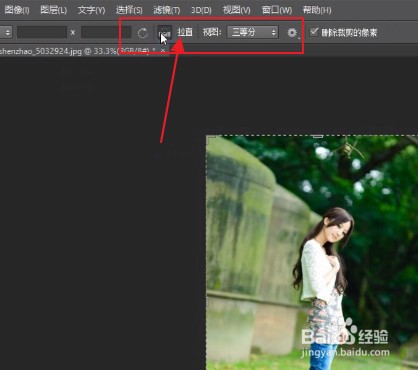PS如何拉正偏离水平的照片,修正拍斜了的照片
1、首先,将我们需要修改的素材照片放入ps中。
2、选择左方菜单的【裁剪工具】。
3、点击【拉直命令】。
4、按住鼠标左键不放,然后按照片实际的水平线拉一条直线。
5、接着松开鼠标。
6、然后用键盘的方向键做最后的调整。
7、最后按下enter键就完成啦!
声明:本网站引用、摘录或转载内容仅供网站访问者交流或参考,不代表本站立场,如存在版权或非法内容,请联系站长删除,联系邮箱:site.kefu@qq.com。
阅读量:80
阅读量:83
阅读量:85
阅读量:21
阅读量:29